Tämä artikkeli on tuotettu käyttämällä konekäännöstä.
Pipedrive integraatio: QuickBooks
QuickBooks-integraatio-sovelluksen avulla voit luoda laskuja kaupan yksityiskohtien näkymästä ja lähettää ne vaivattomasti QuickBooks-tilillesi ilman, että sinun tarvitsee kopioida ja liittää tietoja kahden työkalun välillä.
Integraatio voi myös tarjota päivitettyjä tiloja Pipedrivesta luoduille laskuille, joten tiedät tarkalleen, milloin ne on maksettu tai erääntynyt ilman, että sinun tarvitsee poistua Pipedrive-sovelluksesta.
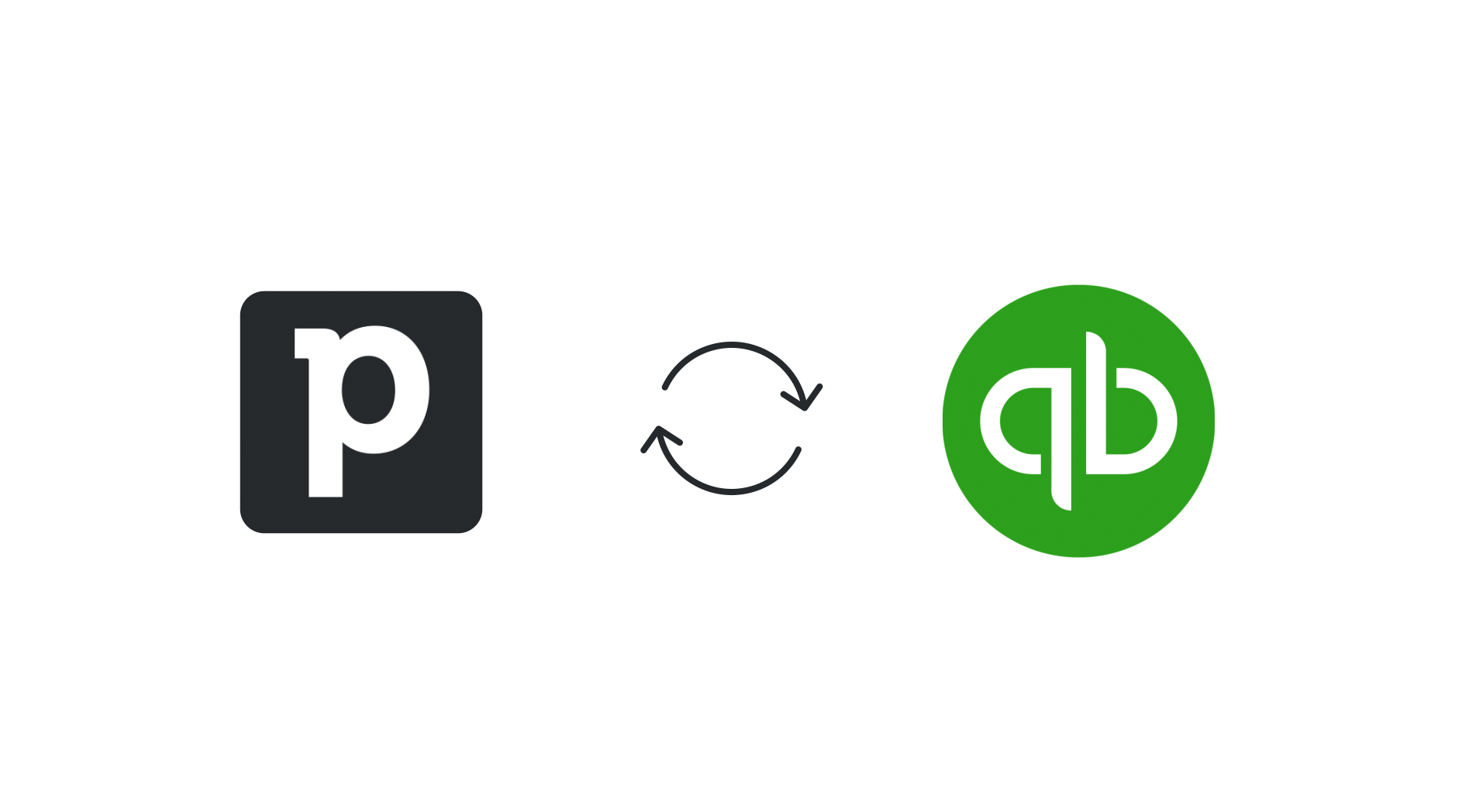
Integraation mahdollistaminen
Liittääksesi QuickBooks-tilisi, avaa tilivalikko oikeassa yläkulmassa, siirry kohtaan Työkalut ja sovellukset > Laskutus, ja napsauta “Asenna” QuickBooks:n vieressä.
Sinut ohjataan Pipedrive Marketplaceen, jossa voit suorittaa asennuksen ja myöntää pääsyn. Sovelluksen voi poistaa käytöstä kohdasta Työkalut ja sovellukset > Marketplace-sovellukset.
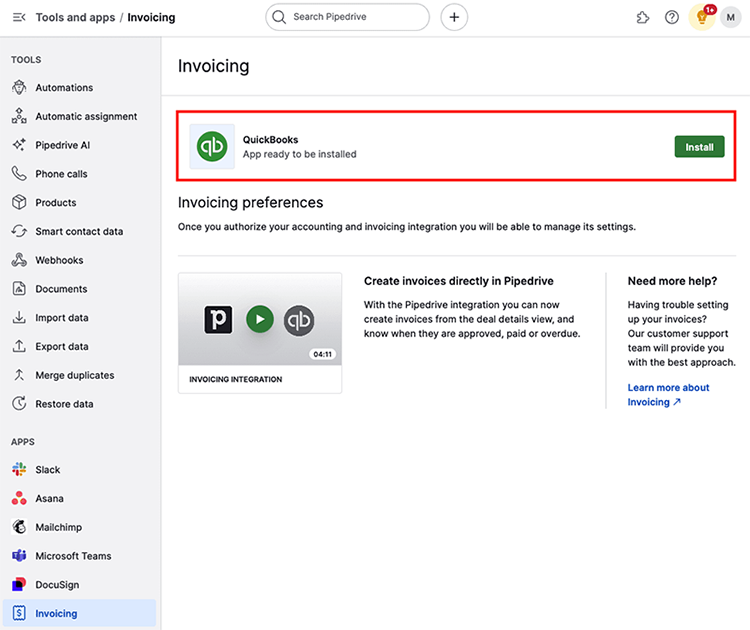
Kun kirjautumistietosi on vahvistettu, palaat Pipedrive-asetuksiin määrittämään QuickBooks-asetuksia.

Seuraavat kentät täytetään automaattisesti QuickBooks:iin, kun lasku luodaan Pipedrivessa:
- Yhteystieto – Tämä kenttä selventää laskun vastaanottajaa. Koska laskut maksetaan yleensä yrityksen ostoreskontran toimesta, suosittelemme käyttämään Pipedriven Organisaatio – Nimi kenttää. Voit myös valita muista organisaatioista, yhteystiedoista ja kauppakentistä.
- Osoite – Tämä kenttä on laskun vastaanottajan fyysinen osoite. Koska laskut maksetaan yleensä yrityksen ostoreskontran toimesta, suosittelemme käyttämään Pipedriven Organisaatio – Osoite kenttää. Voit myös valita muista organisaatioista, yhteystiedoista ja kauppakentistä.
- Sähköposti – Tämä kenttä on laskun vastaanottajan sähköpostiosoite. Koska Pipedrivessa sähköpostikenttä on henkilötyyppinen kenttä, suosittelemme käyttämään Pipedriven Henkilö – Sähköposti kenttää. Voit myös valita muista organisaatioista, yhteystiedoista ja kauppakentistä.
- Asiakkaan verotunnus – Kaikki laskut eivät vaadi tätä tietoa, mutta jos olet luonut räätälöidyn kentän Pipedrivessa asiakkaasi verotunnustiedon tallentamiseksi, suosittelemme käyttämään tätä kenttää täällä.
- Eräpäivä – Voit asettaa maksun eräpäivän. Esimerkiksi, jos eräpäivä on asetettu seitsemän päivää laskun päivämäärän jälkeen, 13. maaliskuuta luodulla laskulla on eräpäivä 20. maaliskuuta.
- Oletusverokanta – Käytä tätä kenttää selventämään uusien laskujen tuotteille käytettävää oletusverokantaa. Voit tarvittaessa ohittaa oletusverokannan laskukohtaisesti.
- Oletustili – Voit valita oletustulo-tilin, jota käytetään uusille laskuille. Voit tarvittaessa ohittaa oletustilin laskukohtaisesti.
käyttäjäoikeus -asetuksella voit selventää, voitko sinä tai kaikki käyttäjät käyttää, laskea ja hallita laskuja yrityksesi puolesta.
Kun olet tyytyväinen valintoihisi, napsauta “Tallenna” -painiketta tallentaaksesi QuickBooks-integraatioasetuksesi Pipedrive-yritystiliisi.
Integraation käyttäminen
Integraatioasetusten loppuunsaattamisen jälkeen siirry minkä tahansa kaupan yksityiskohtienäkymään luodaksesi ensimmäisen laskusi. Napsauta “Lasku” välilehteä ja valitse “+ Lasku” aloittaaksesi.

Vaikka suurin osa tiedoista täytetään automaattisesti aiemmin valittujen kenttien ja kyseiseen kauppaan liittyvien arvojen perusteella, varmista, että lisäät kaikki puuttuvat tiedot.
Näet luo lasku -ikkunan, joka on jaettu kolmeen osioon:
Asiakkaan tiedot
Tämä osio sisältää tietoja laskun vastaanottajasta, kuten laskutettavan tahon nimen, osoitteen, sähköpostin ja verotunnisteen.
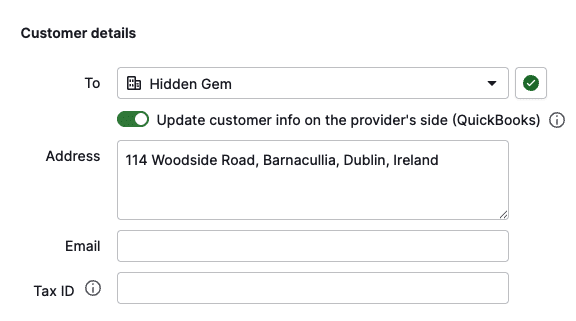
Aloita tarkistuksesi asiakkaan tiedot -osiosta. Jos “Vastaanottaja” kentän kohdalla näkyy varoituskuvake, se tarkoittaa, että yhteystieto ei ole linkitetty QuickBooksiin.

Luodaksesi laskun onnistuneesti, napsauta varoituskuvaketta ja joko luo uusi yhteystieto tai linkitä lasku olemassa olevaan asiakkaaseen QuickBooks-tililläsi. Joka tapauksessa sinun on napsautettava “Vahvista” viimeistelläksesi linkityksen.
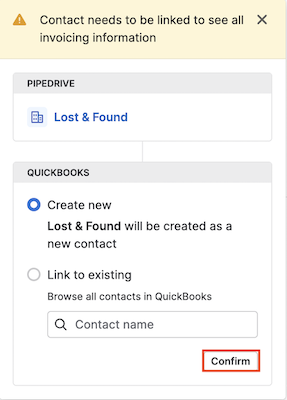
Huomaat myös, että voit päivittää asiakastietoja palveluntarjoajan puolella. Kun tämä on käytössä, laskun vastaanottajan osoite, sähköposti ja verotunniste tuodaan QuickBooksiin.
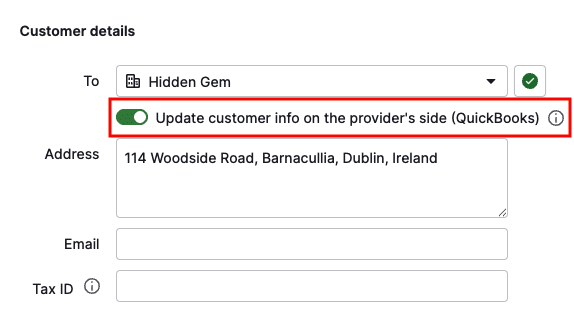
Laskun tiedot
Tämä osio sisältää tietoja laskutettavista erityisistä tiedoista, kuten vero, eräpäivä ja maksupäivämäärät, valuutta ja laskun numero.
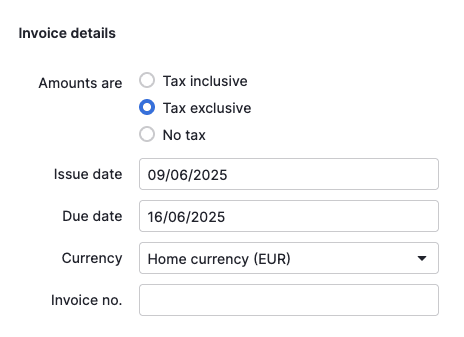
Laskun tiedot -osiossa voit säätää kaikkia kenttiä yrityksesi tarpeiden mukaan. Huomaa, että valuutta on täytettävä, koska se on pakollinen kenttä QuickBooksissa.
Laskun kohteet
Tässä osiossa luetellaan tuotteet tai palvelut, jotka muodostavat laskusi veloitukset.

Vaikka kauppaan liittyvät tuotteet täytetään automaattisesti laskun kohteet -osiossa, voit myös lisätä lisää kohteita luetteloosi. Opi lisää siitä, miten voit lisätä tuotteita kauppoihisi tässä artikkelissa.
Kun olet syöttänyt kaikki tiedot, napsauta “Luo lasku” -painiketta lähettääksesi tämän QuickBooks-tilillesi.
Laskujesi tarkastelu
Uusi laskusi ilmestyy laskut -välilehden alle historia -osiossa kaupan yksityiskohtien näkymässä. Pipedrivessa laskut heijastavat seuraavia lippuja niiden tilojen perusteella:
- Avoin
- Maksettu
- Peruutettu
- Erääntynyt
- Osittain maksettu
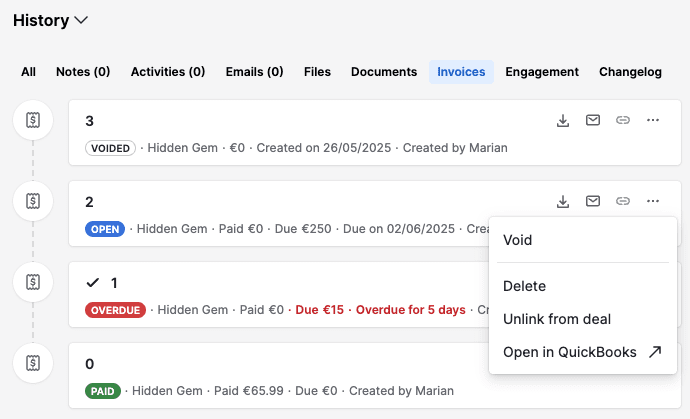
Kolme ikonia laskun oikeassa yläkulmassa mahdollistavat seuraavat toiminnot:
- Lataa PDF – Lataa PDF-versio laskustasi lähetettäväksi suoraan asiakkaille
- Lähetä sähköpostilla – Lähetä kaikki maksetut tai erääntyneet laskut suoraan asiakkaallesi. Laskut lähetetään QuickBooksista.
- Kopioi linkki – Voit luoda julkisen linkin laskun jakamista varten. Tämä vaihtoehto on saatavilla vain, kun QuickBooks-tililläsi on käytössä verkkomaksut ja laskussa on sähköpostiosoite.
Napsauta “...” saadaksesi lisää vaihtoehtoja:
- Peruuta – Peruuta kaikki maksamattomat tai maksetut laskut. Peruutettuja laskuja ei voi palauttaa.
- Poista – Poistaa laskun sekä Pipedrivesta että QuickBooksista
- Poista linkitys kaupasta – Poista lasku kaupasta
- Avaa QuickBooksissa – Tämän vaihtoehdon napsauttaminen vie sinut QuickBooks-tilillesi, jossa voit muokata laskuasi, lähettää sen ja hyväksyä maksun
Yksityiskohtanäkymän sivupalkki
Laskuhistoriasi sisältyy kaupan yksityiskohtanäkymän sivupalkkiin. Täällä voit päivittää tuodaksesi kaikki uudet päivitykset QuickBooksista tai napsauttaa “...” siirtyäksesi asetuksiin tai poistaaksesi yhteydenottosi linkityksen.
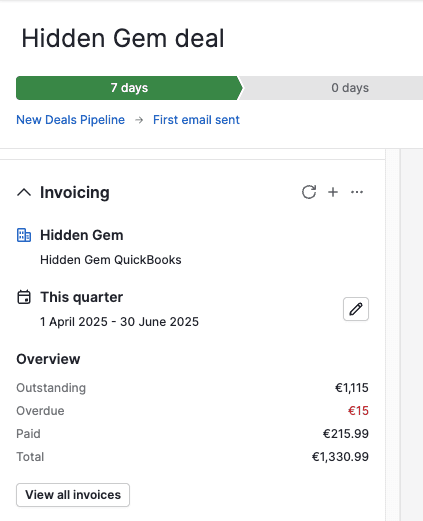
Napsauta “Näytä kaikki laskut” nähdäksesi lisää tietoja kaikista linkitetyistä laskuista, jotka on suodatettu mukautettavan aikarajan mukaan.
Voit tarkastella kaikkia linkitettyyn yhteyshenkilöön liittyviä laskuja ja hallita niiden linkittämistä ja linkityksen poistamista kauppaan, jota parhaillaan tarkastelet.
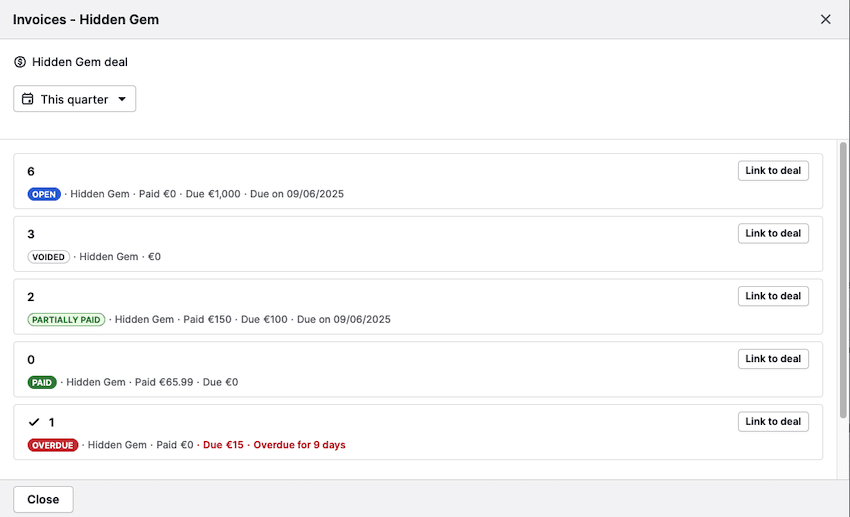
Oliko tämä artikkeli hyödyllinen?
Kyllä
Ei